Hinweis: Neukundenanmeldungen und Kontoerweiterungen sind für Amazon WorkDocs nicht mehr verfügbar. Informationen zu den Migrationsschritten finden Sie hier: So migrieren Sie Daten von WorkDocs
Die vorliegende Übersetzung wurde maschinell erstellt. Im Falle eines Konflikts oder eines Widerspruchs zwischen dieser übersetzten Fassung und der englischen Fassung (einschließlich infolge von Verzögerungen bei der Übersetzung) ist die englische Fassung maßgeblich.
Eine Datei auf eine frühere Version zurücksetzen
Sie können eine Datei jederzeit auf eine frühere Version zurücksetzen.
Um eine Datei wiederherzustellen
-
Öffnen Sie die Datei im Web-Client.
Der Titel der Datei wird direkt unter der Menüleiste angezeigt, zusammen mit einem Listensteuerelement, das v
XvonXlautet.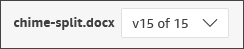
Anmerkung
Wenn nur eine Version einer Datei existiert, wird das Listensteuerelement nicht angezeigt.
-
Öffnen Sie das V
XderXListe und wählen Sie die Version aus, zu der Sie zurückkehren möchten. Wählen Sie Bearbeiten, wählen Sie den entsprechenden Editor für die Datei aus, z. B. Companion App, und wählen Sie dann Ja, um die Datei zu sperren.
Speichern Sie die Datei im Editor auf Ihrem lokalen Laufwerk. Wenn Sie dazu aufgefordert werden, überschreiben Sie die bestehende Datei.
WorkDocs Öffnen Sie die Aktionsliste und wählen Sie Neue Version hochladen.
Das Dialogfeld Öffnen wird angezeigt.
Öffnen Sie die Datei, die Sie in Schritt 4 gespeichert haben.
WorkDocs lädt die Datei hoch und sperrt sie. Sie müssen die Datei entsperren, um sie bearbeiten zu können. Weitere Informationen über das Sperren und Entsperren von Dateien finden Sie unter Sperren und Entsperren von Dateien.